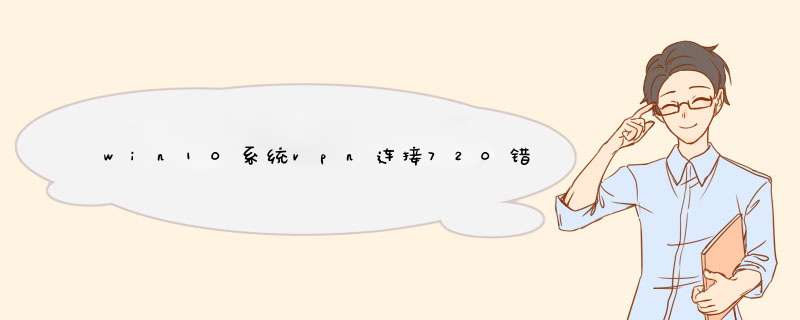
1、重新启动电脑、重启Modem设备;
2、重建宽带连接;
3、卸载网卡驱动,重新安装;
4、删除所有网络组件重新安装;
5、重装计算机 *** 作系统。
如经自助排障后还是无法正常使用,建议联系归属地人工客服报障处理。
VPN错误720分为两种情况:一、720错误“不能建立到远程计算机的连接。可能需要更改此连接的网络设置”这个错误提示是最常见的,可能是设置&使用环境问题,也可能是VPN线路问题。
解决方法:
1、重启电脑和网络,重新设置一条VPN连接,需确保设置流程正确。
2、检查路由器之类有无关闭PPTP/L2TP协议支持,检查方法查看这里。
3、使用WinSockFix等网络修复软件尝试修复一下网络。
4、卸载重装一下网卡驱动程序,可用驱动人生之类的软件。
5、重置TCP/IP协议,方法可见微软官方帮助文档。
6、更换其它VPN协议连接使用,比如OpenVPN连接方式。
7、可能就是VPN线路问题了,具体联系VPN服务商解决。
二、720错误“未配置 PPP 控制协议”如果计算机和 RAS 服务器没有共用的协议或 RAS 配置不正确,就会出现此问题。
解决方法:
1、找出 RAS 服务器运行何种协议,并确保 RAS 服务已正确安装和配置(或是请系统管理员执行此 *** 作)。
2、在弄清 RAS 服务器运行的是何种协议后,要确保基于 Windows 的计算机运行的协议与 RAS 服务器上的运行的某个协议相同:
A、控制面板里打开“网络连接”选项(Win7/8系统的是“网络和共享中心”——“更改适配器设置”)
B、鼠标右键点击VPN连接,然后点击属性。
C、在 VPN 连接属性对话框中,单击网络选项卡,确保您具有 RAS 服务器上正在运行的协议。
3、如果没有 RAS 服务器上运行的协议,请添加所需的协议:
A、单击安装,单击协议,然后单击添加。
B、单击要安装的协议,然后单击确定。
C、在 VPN 连接属性对话框中,单击关闭。
翼讯校园网VPN连接不上,错误代码720,是设置错误造成的,解决方法如下:
1、首先点击电脑左下方搜索框,输入“网络状态”。
2、然后点击”网络状态“选项,在先打开的网络状态页面,找到并点击VPN。
3、然后点击添加VPN连接。
4、接着点击VPN提供商下方,输入提供商信息。
5、最后输入自己所在大学的VPN连接名称及地址,然后点击保存就可以连接上了。
欢迎分享,转载请注明来源:内存溢出

 微信扫一扫
微信扫一扫
 支付宝扫一扫
支付宝扫一扫
评论列表(0条)